Impara i passaggi per creare un collegamento desktop dedicato per aprire Google Chrome in modalità ospite .
Una delle caratteristiche più utili di Google Chrome è il suo profilo ospite ( modalità ospite ). Quando condividi il tuo browser con altre persone, invece di consentire loro di utilizzare il tuo profilo personale o creare un profilo temporaneo, puoi semplicemente farli utilizzare la modalità ospite. Il vantaggio di utilizzare un profilo ospite su un profilo regolare è che non può essere utilizzato per installare estensioni, modificare le impostazioni di Chrome, la cronologia della navigazione di accesso, modificare o creare nuovi profili, visualizzare le password salvate, ecc. Per metterlo semplicemente, la modalità ospite fornisce un buon equilibrio tra la sicurezza, la comodità e Icona utente nella barra degli indirizzi, quindi selezionare l’opzione”Apri profilo ospite”. Tuttavia, se si apre frequentemente il profilo ospite o non si desidera aprire il profilo normale per accedervi, è possibile creare un collegamento desktop in modalità ospite Chrome . Once created, double-clicking the desktop shortcut opens Chrome with the guest profile.
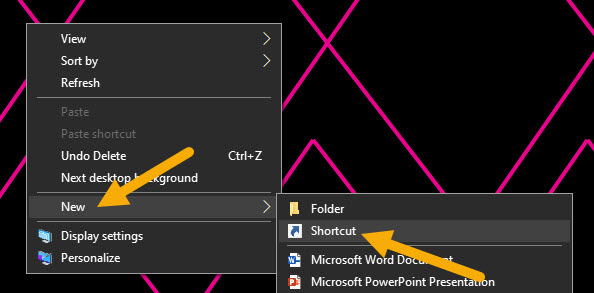
In this quick and easy guide, I will show how Per farlo in semplici passaggi. Iniziamo.
Crea scorciatoia in modalità ospite Chrome
-clic destro sul desktop.select “ nuovo “> “ shortcut “. Enter “C: \ Programmi \ Google \ Chrome \ Application \ Chrome.exe”–Guest In Location Field.” Next .” Digita un nome nel campo”Nome”Field. Quindi, fai clic con il tasto destro e seleziona” nuovo “, quindi scegli l’opzione” scorciatoia “. Questa azione aprirà la finestra di dialogo Creazione dei collegamenti.
Nel campo di scelta rapida Crea, copia e incolla (comprese le citazioni) il percorso seguente nella” posizione “campo e clic” Next “. Se guardi il percorso indicato, non è altro che il percorso generale Chrome.exe con la bandiera”-duest”. Questo flag è ciò che dice a Chrome di aprire in modalità ospite.
Nota : se il percorso di installazione di Google Chrome è diverso, modificalo di conseguenza nel percorso seguente.
“C: \ Programmi \ Google \ Chrome \ Application \ Chrome.exe”–Guest
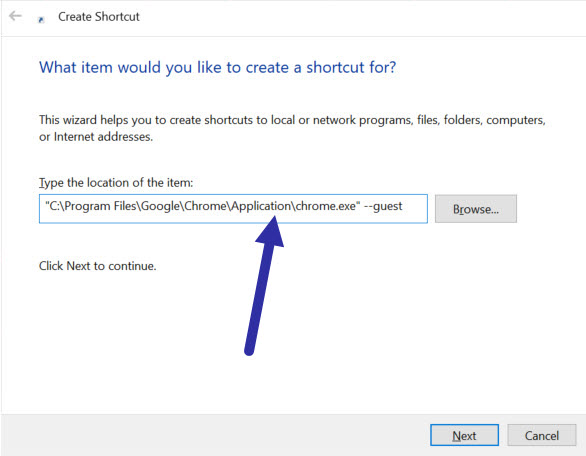
ora, digita il nome della tua scelta nel”campo”. Questo è il nome che vedrai sul desktop. Nel mio caso, l’ho chiamato”Modalità ospite Chrome”. Fai clic sul pulsante” Fine “per continuare.
Double-Clicking Istantanny e direttamente il browser in istantanee in istantanea e direttamente OPGG in Istantanny e direttamente il browser in istantanee mode.
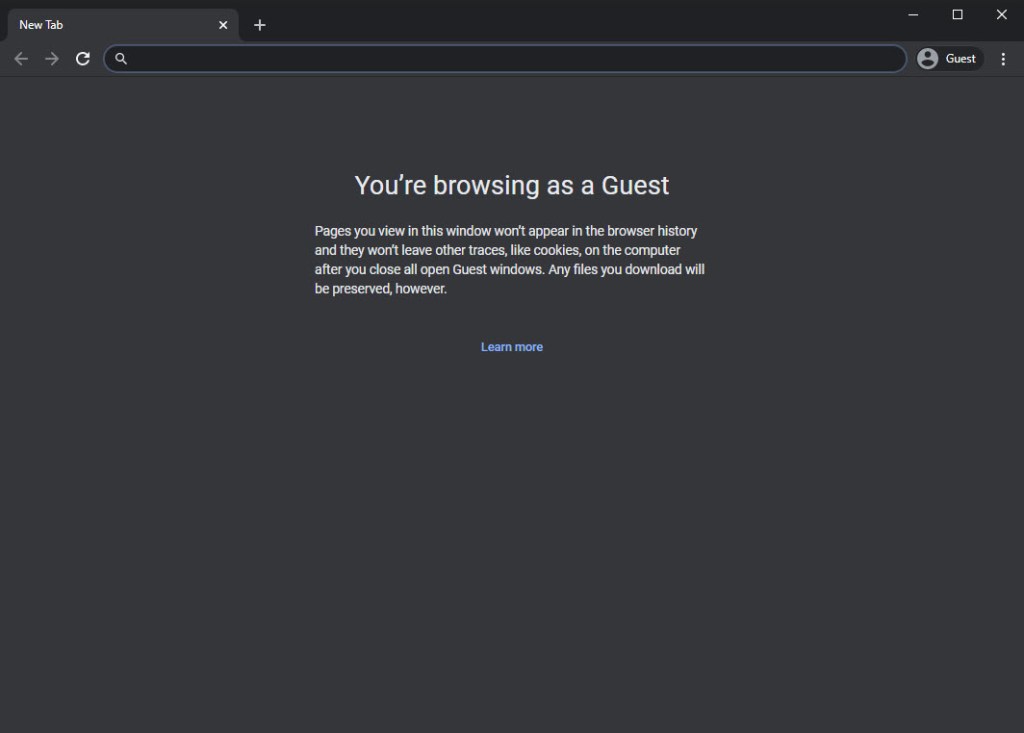
For quick and easier access, you can also Pin il collegamento appena creato alla barra delle applicazioni . Per fare ciò, trascina e rilascia il collegamento desktop in modalità ospite Chrome sulla barra delle task.

Buono a leggere : come creare un collegamento desktop in modalità incognito Chrome?